PicPick圖像編輯器可以說(shuō)是一款非常實(shí)用屏幕截圖工具,軟件具有多種屏幕截圖方式,可以很好的滿足用戶們的不同截圖需求,而且操作起來(lái)也很簡(jiǎn)單,一點(diǎn)都不繁瑣。并且還附帶其他功能,非常的方便,軟件的界面看起來(lái)也是很清爽,可以說(shuō)擁有很好的用戶體驗(yàn)了。
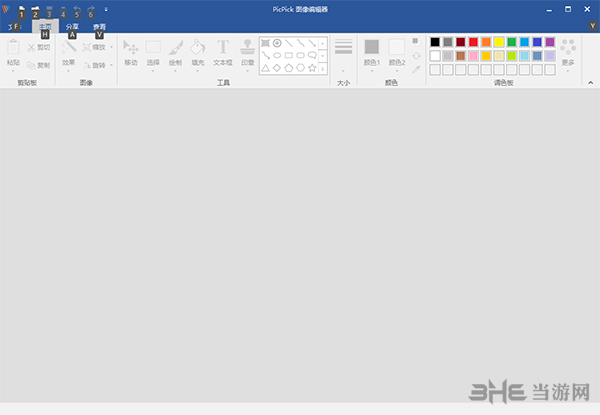
軟件介紹
截圖工具可以說(shuō)是我們經(jīng)常需要用到的一種軟件了,所以我們遇到的截圖軟件可以說(shuō)是非常的多。但是多歸多,擁有可以滾動(dòng)截取長(zhǎng)圖的功能可并不是每款截圖軟件都可以擁有。所以今天小編就給大家?guī)?lái)這款PicPick,它可以輕松截取長(zhǎng)圖,除此之外像是矩形區(qū)域、固定區(qū)域、全屏、活動(dòng)窗口等的截圖形式。而且軟件還包含了很多截圖之外的功能,像是屏幕尺、取色器、調(diào)色板,可以說(shuō)是一款軟件擁有多款功能,還是很好用的。有需要的朋友快來(lái)下載啊!
軟件功能
1、屏幕截圖:支持全屏、活動(dòng)窗口、滾動(dòng)窗口 、窗口控制、區(qū)域、 固定區(qū)域、手繪 、重復(fù)捕捉;
2、Ribbon界面圖像編輯器: 箭頭、 線條等繪圖工具。模糊、 銳化、、 像素化、 旋轉(zhuǎn)、 翻轉(zhuǎn),框架等特效。
3、拾色器和調(diào)色板:支持RGB、 HTML、 c + +、 Delphi等代碼類型, Photoshop 風(fēng)格轉(zhuǎn)換,保存顏色;
4、屏幕放大鏡、量角器、屏幕坐標(biāo)計(jì)算功能;為你的演示文稿把屏幕當(dāng)作白板自由繪畫!
怎么設(shè)置中文
1.首先正在主界面中我們找打File選單,點(diǎn)擊進(jìn)入
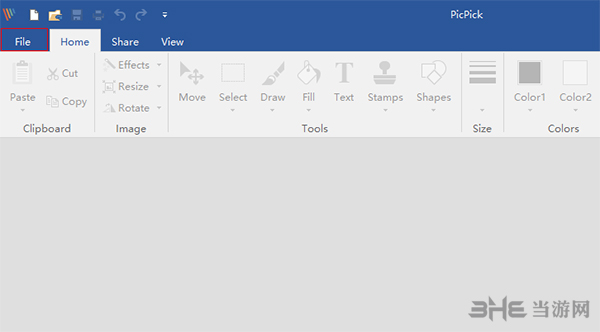
2.在File選單中我們?cè)诶锩嬲业絆ptions設(shè)置
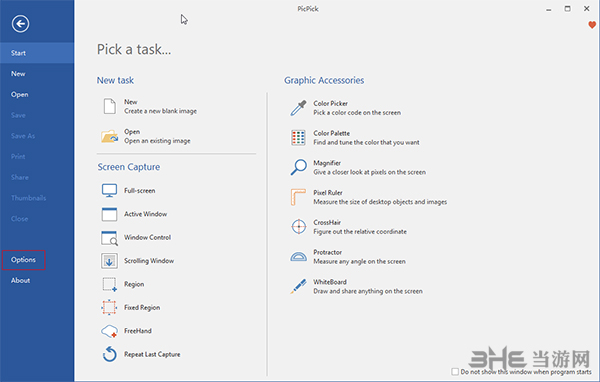
3.在啊Options頁(yè)面中,我們?cè)诘谝粋€(gè)選框General,在General的最底部找到Language,把里面的語(yǔ)言改成簡(jiǎn)體中文中文
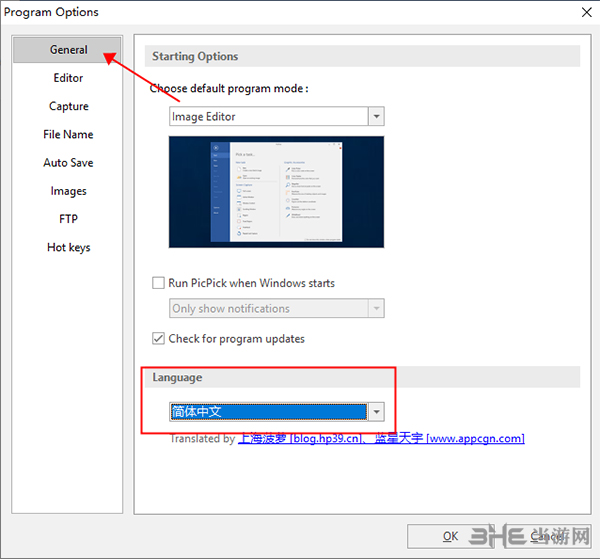
4.如圖所示,軟件已經(jīng)變成中文版了
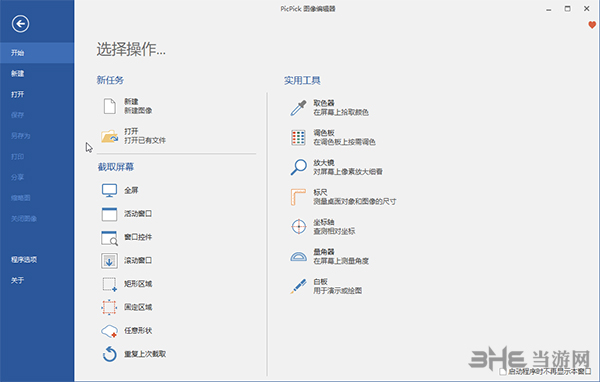
怎么滾動(dòng)截圖
1.首先在文件界面中找到滾動(dòng)窗口這個(gè)功能,點(diǎn)擊它
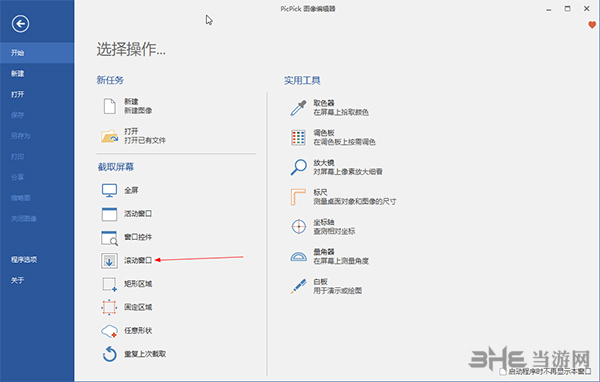
2.要保持需要截圖的頁(yè)面在最前面,我們吧鼠標(biāo)放在頁(yè)面上,會(huì)出現(xiàn)一個(gè)邊框
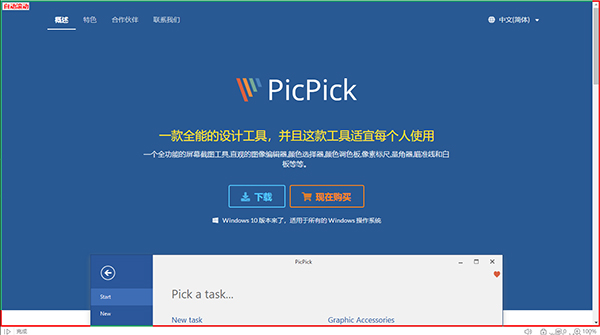
3.這是后我們吧鼠標(biāo)放在頁(yè)面的滾動(dòng)條上,并且單擊它,然后就雙手離開鍵盤鼠標(biāo),軟件會(huì)自動(dòng)滾動(dòng)截圖
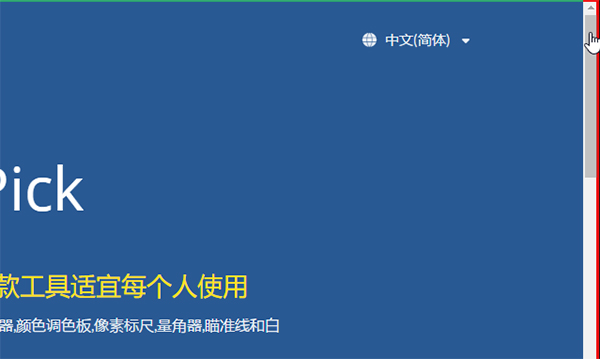
4.完畢之后圖片就會(huì)保存咋子軟件供,大家即可對(duì)其進(jìn)行修改
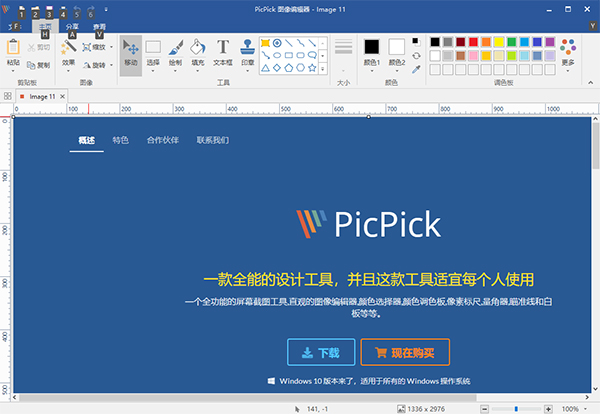
怎么測(cè)量
1.首先還是在文件界面中,我們找到標(biāo)尺這個(gè)功能
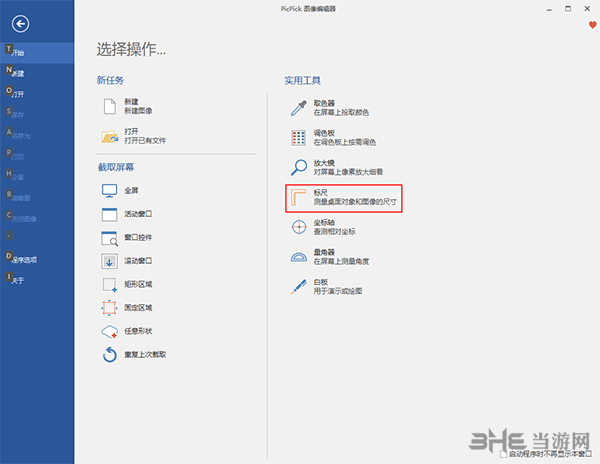
2.屏幕中出現(xiàn)標(biāo)尺,我們把它的長(zhǎng)度拉倒一個(gè)合適的范圍,即可測(cè)試水平尺寸
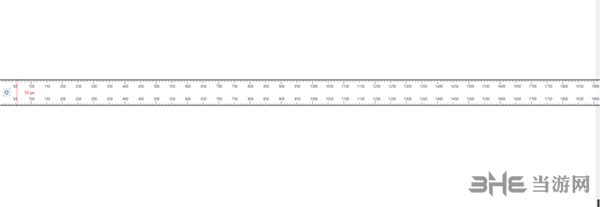
3.點(diǎn)擊標(biāo)尺中的齒輪按鈕,在方向中選擇垂直,就可以測(cè)量垂直的尺寸
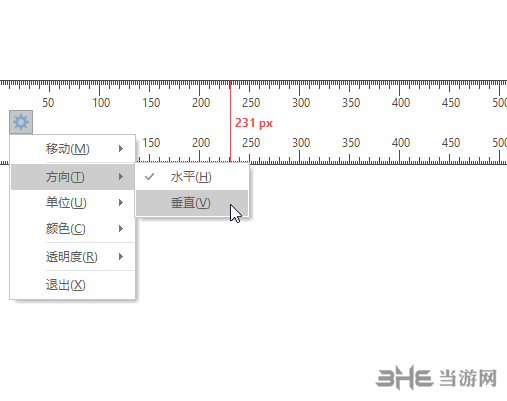
4.如圖所示我們得出了垂直的長(zhǎng)度,水平和垂直的數(shù)據(jù)都有了,我們就可以知道自己屏幕的尺寸了
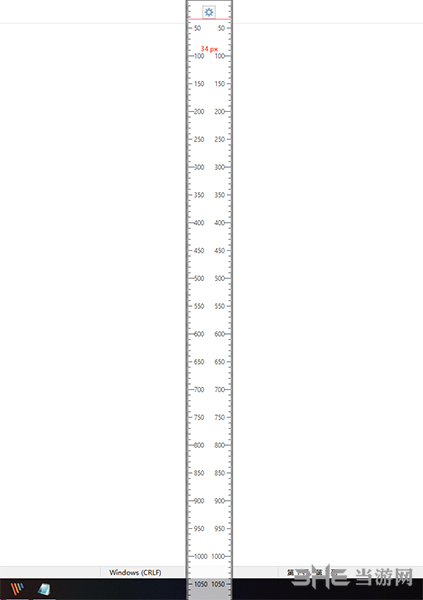
軟件特色
1、全面支持Windows(完全支持Windows7)
2、多語(yǔ)言支持,超過(guò)28種語(yǔ)言
3、所有功能都可在雙顯示器下使用
4、不需要注冊(cè)表,不需要系統(tǒng)目錄,復(fù)制至USB即可運(yùn)行
5、屏幕截圖:支持全屏,活動(dòng)窗口,滾動(dòng)窗口 ,窗口控制,區(qū)域, 固定區(qū)域,手繪 ,重復(fù)捕捉;
6、Ribbon界面圖像編輯器: 箭頭, 線條等繪圖工具。模糊, 銳化, 像素化, 旋轉(zhuǎn), 翻轉(zhuǎn),框架等特效。
7、拾色器和調(diào)色板:支持RGB, HTML, c + +, Delphi等代碼類型, Photoshop 風(fēng)格轉(zhuǎn)換,保存顏色;
8、屏幕放大鏡,量角器,屏幕坐標(biāo)計(jì)算功能;為你的演示文稿把屏幕當(dāng)作白板自由繪畫!
更新內(nèi)容
1、修復(fù)win10上的捕獲問題
2、固定keytip沖突
3、新增語(yǔ)言
4、其他小錯(cuò)誤修復(fù)
相關(guān)版本
下載地址
精品推薦
裝機(jī)必備軟件




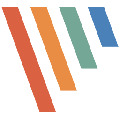



































網(wǎng)友評(píng)論